給与計算担当者による入力:社員の勤怠を月合計で入力する
給与計算担当者が社員の出勤情報を月合計(月次)に入力する方法です。
社員の勤怠情報を代理登録できるユーザID
「給与管理者」または「給与担当者」の権限があるユーザIDで行います。
給与計算担当者による社員の勤怠登録(月合計)の方法
- 「給与」>「勤怠」>「勤怠入力」にアクセスします。
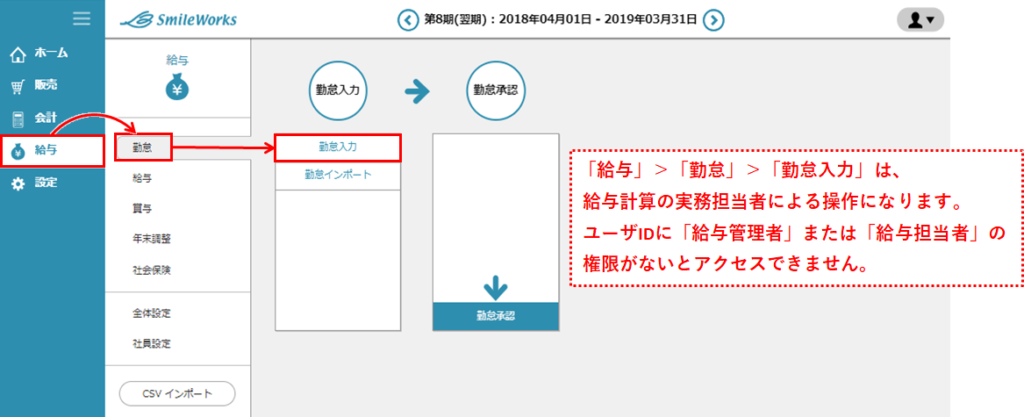
- 画面上部で絞り込み検索が可能です。絞り込みを行う場合は、「部門」「社員コード」「社員名」を指定します。「検索」ボタンをクリックし、社員一覧が表示します。
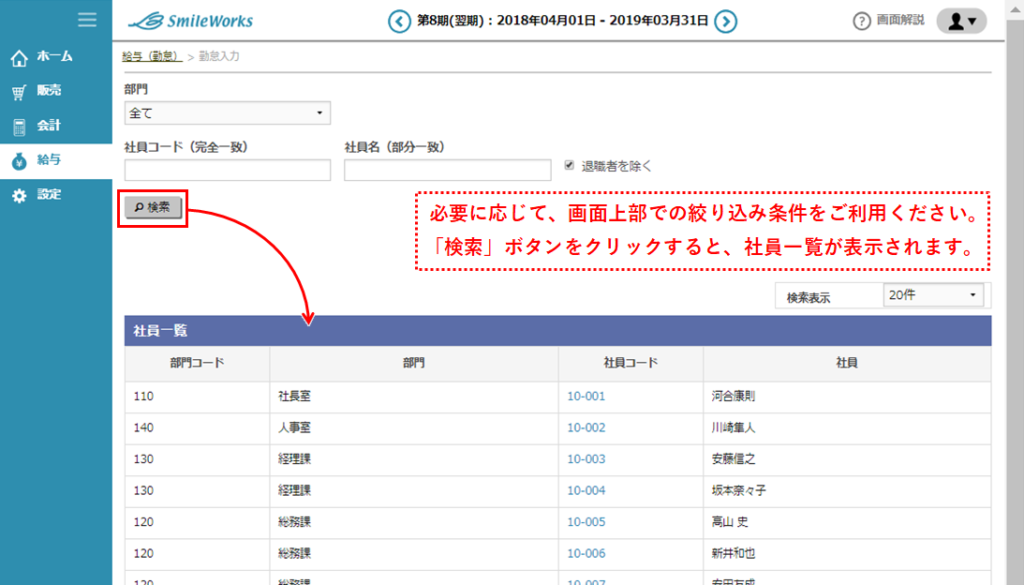
- 社員コードをクリックすると、画面下部に選択した社員の出勤簿の入力画面が表示されます。
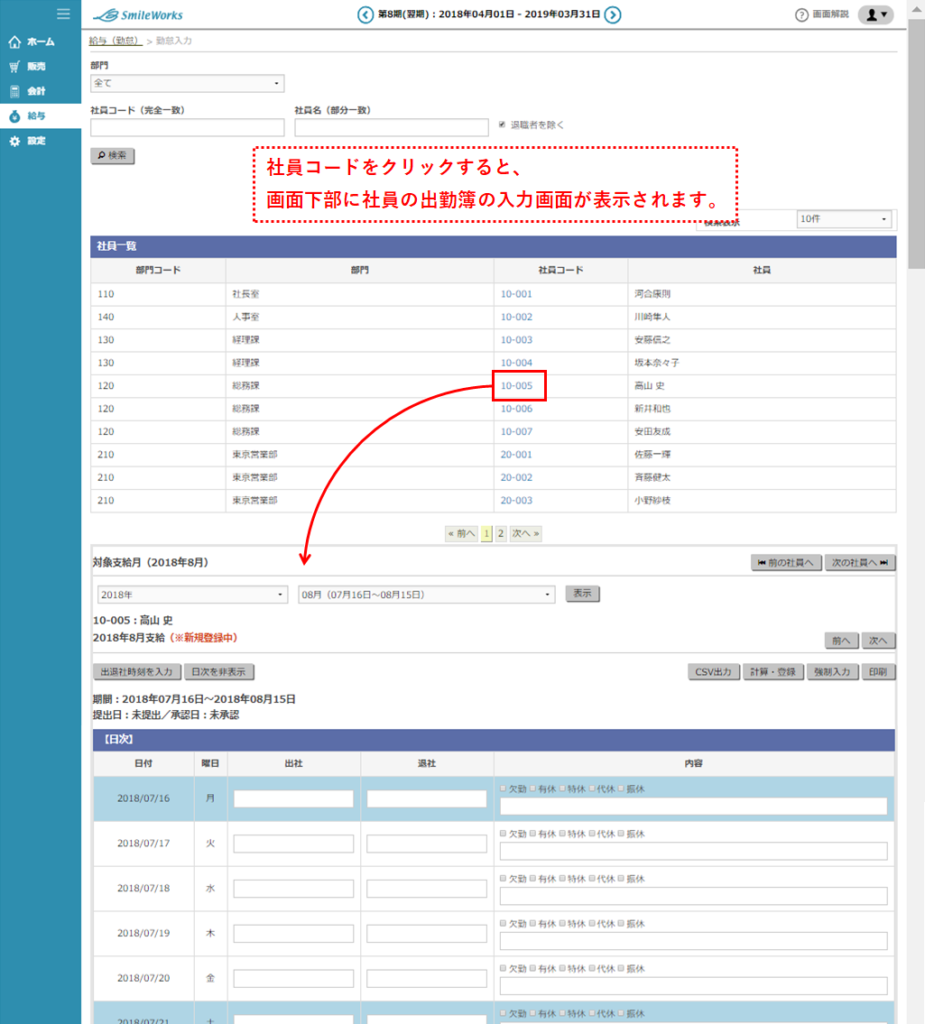
- 「日次を非表示」ボタンをクリックすると、日次カレンダーが非表示になり、月計部分をすぐに見ることができて便利です。
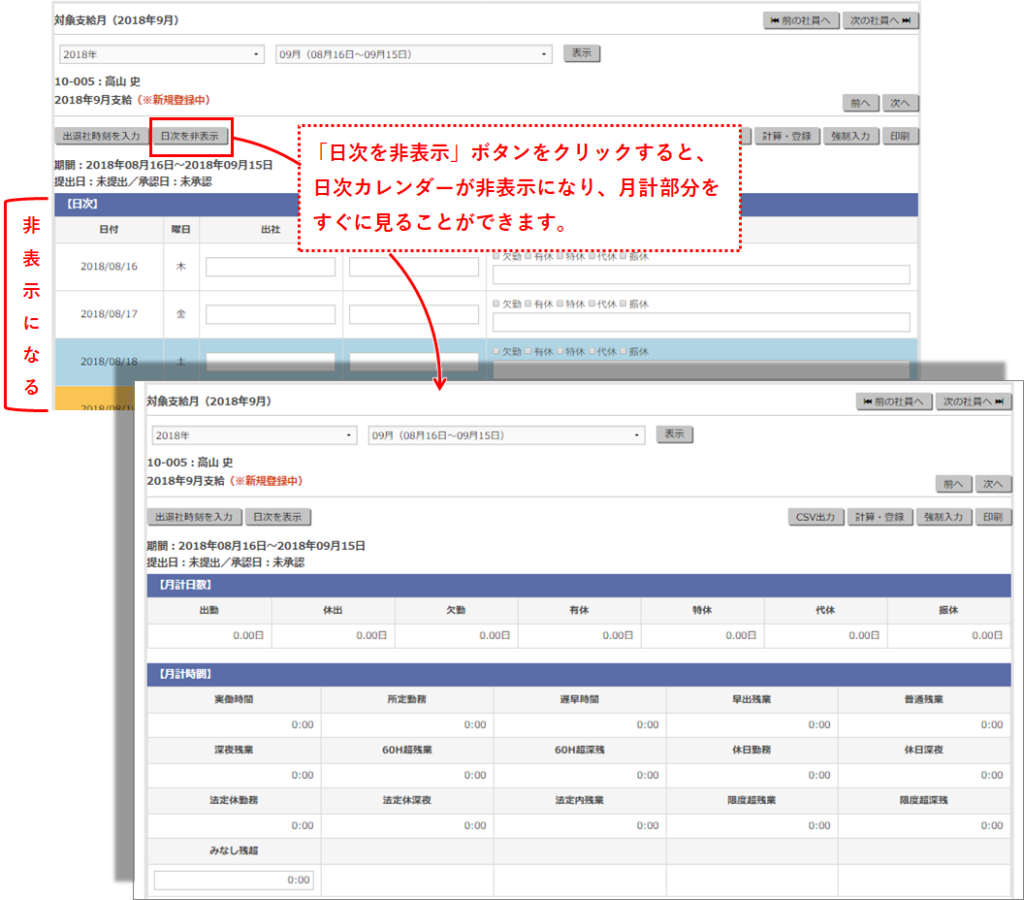 勤怠入力画面で、月次合計を入力する・確認する際にご活用ください。
勤怠入力画面で、月次合計を入力する・確認する際にご活用ください。 - 「強制入力」ボタンをクリックすると、月計の各項目が入力できるようになります。
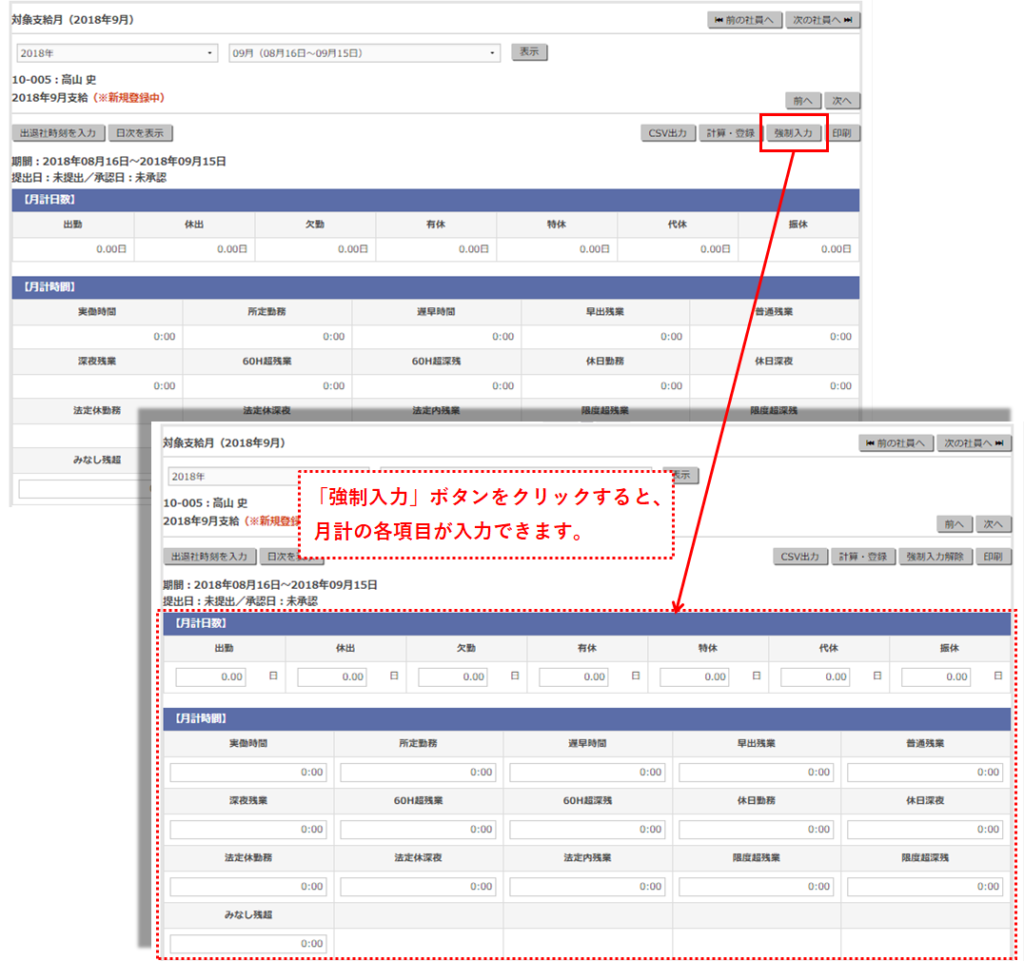
- 該当社員の勤怠情報を月計値で入力し、「計算・登録」ボタンをクリックします。
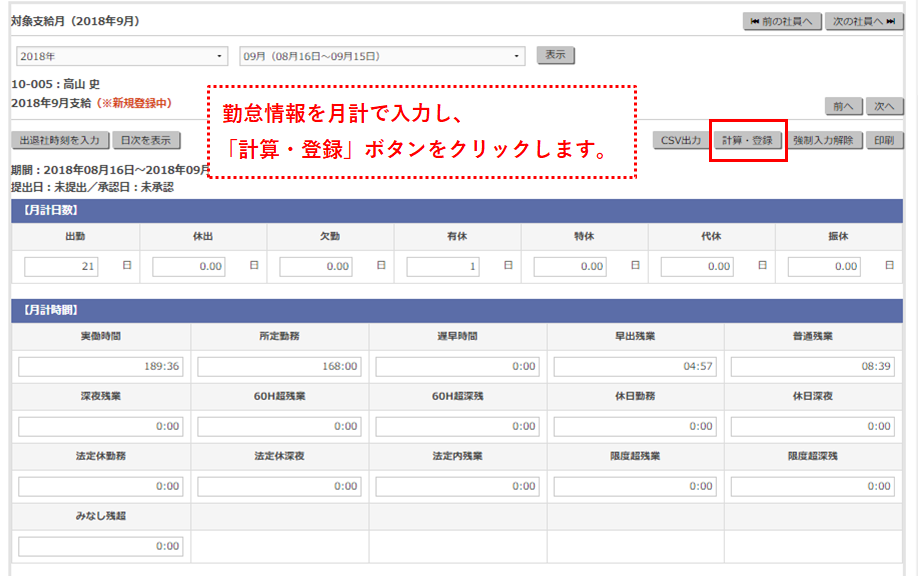
- 「計算・登録」ボタンをクリックすると、支給月表示の横が(※提出済、強制入力中)となります。
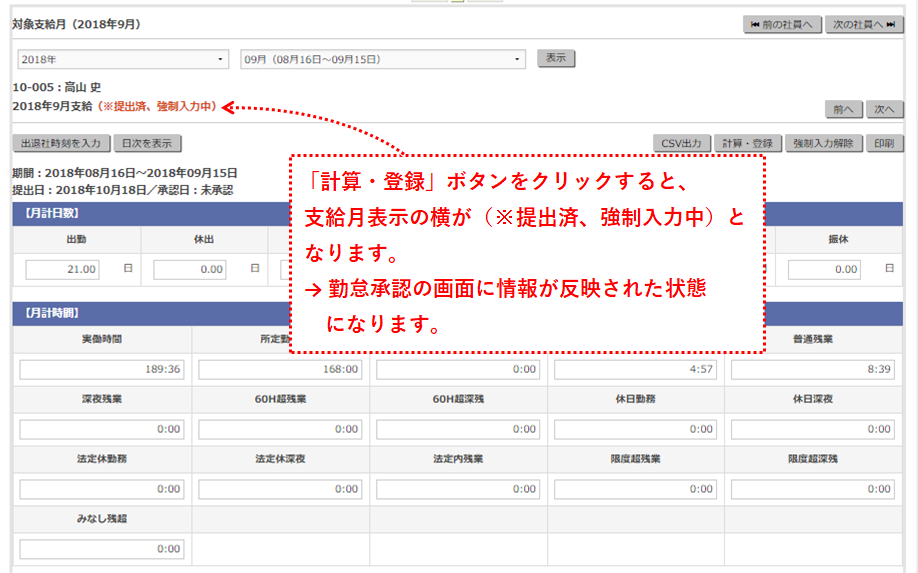 「強制入力解除」ボタンをクリックすると、強制入力中の表示は消えます。
「強制入力解除」ボタンをクリックすると、強制入力中の表示は消えます。
(※提出済)の表示は、「勤怠承認」の画面に情報が反映された状態を示します。

